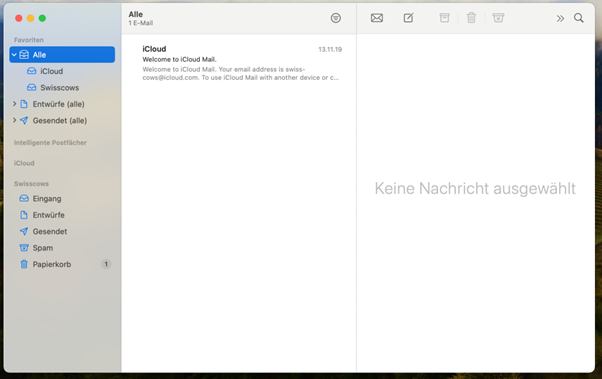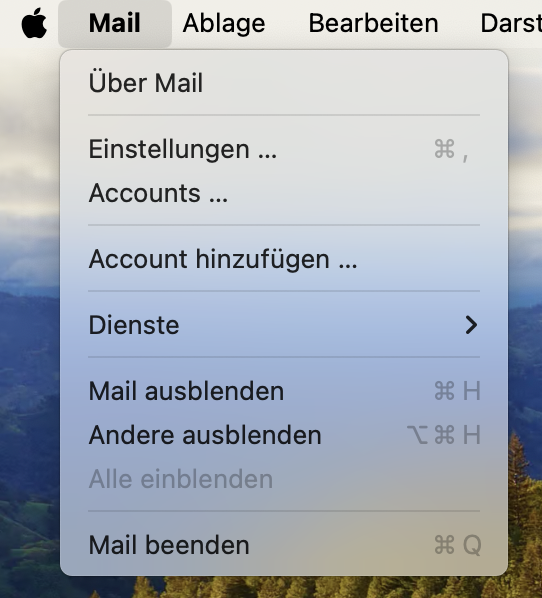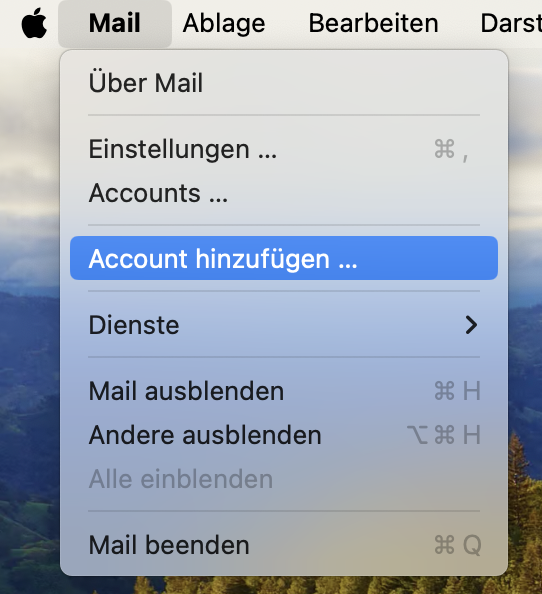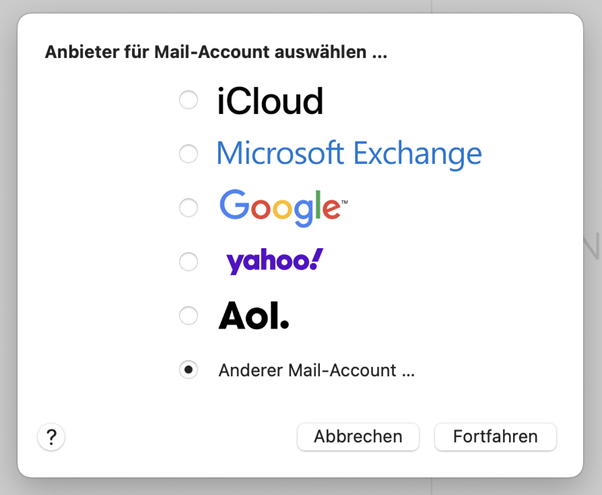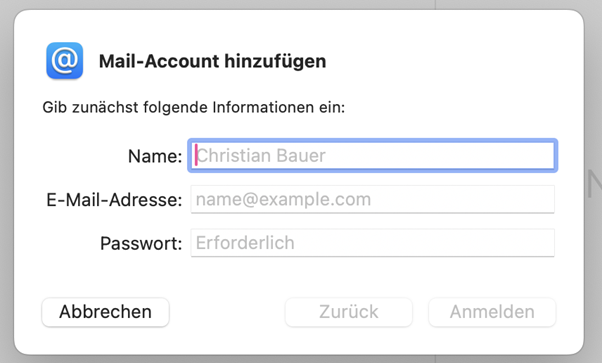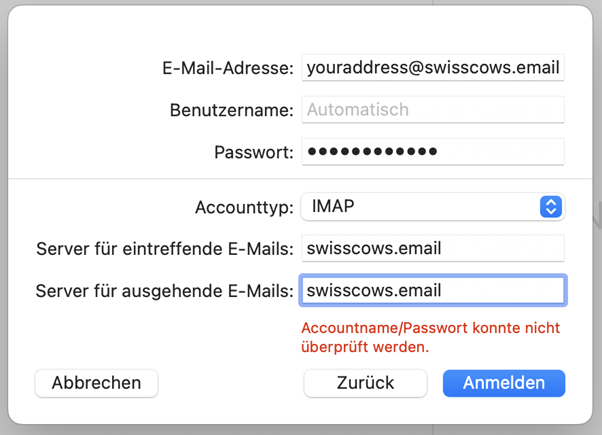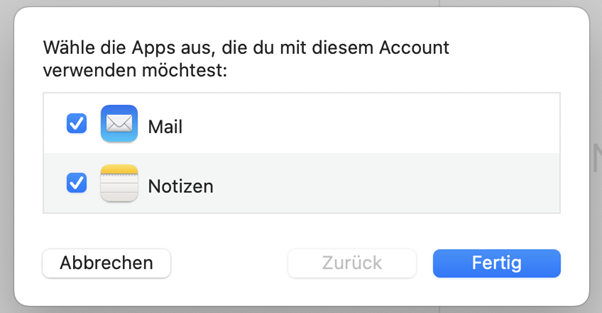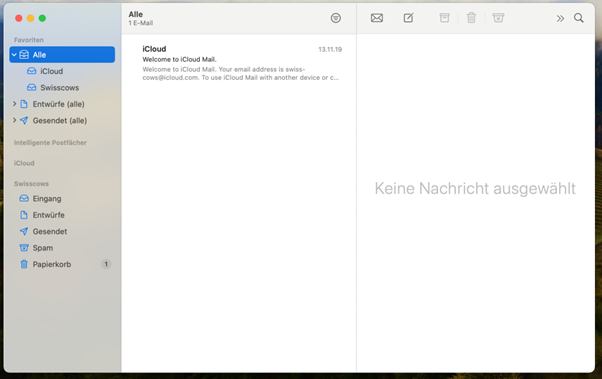@swisscows.email-Konto Ihrem Apple Mail zufügen
- Gehen Sie über das Launchpad oder über die Suche zu Ihrer Mail-App.
- Gehen Sie nach dem Öffnen in die obere linke Ecke (die Symbolleiste) und klicken Sie auf Mai
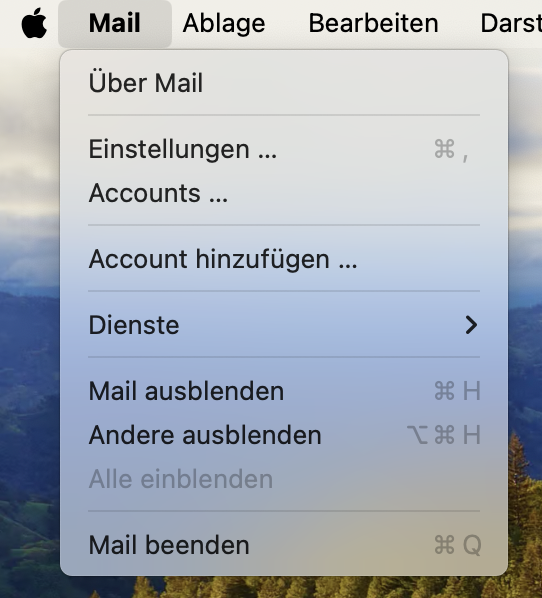
- Klicken Sie auf Account hinzufügen. Sie werden zu einer ähnlichen Anmeldeseite weitergeleitet wie beim ersten Hinzufügen Ihres E-Mail-Kontos.
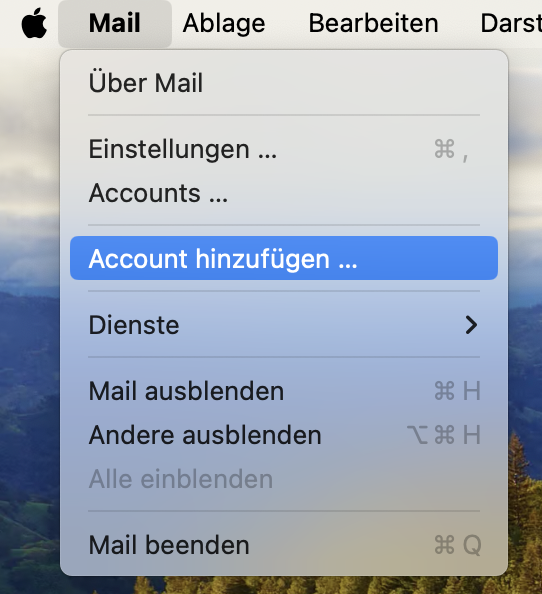
- Wählen Sie Anderer Mail-Account und geben Sie Ihre E-Mail-Adresse und Ihr Passwort ein.
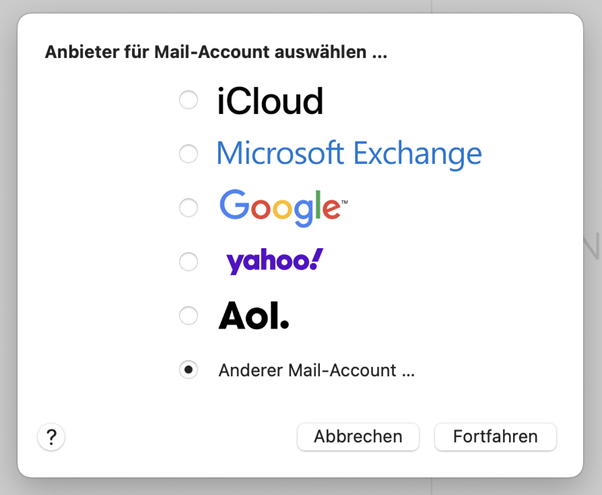
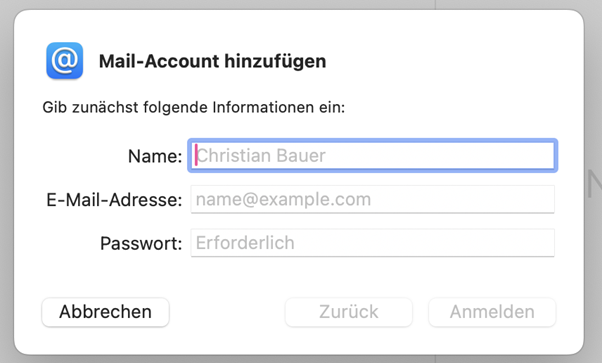
- Geben Sie den Server für eintreffende und ausgehende E-Mail-Server an.
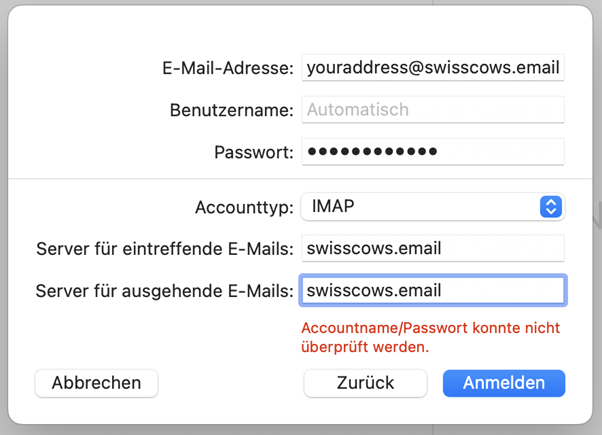
- Wählen Sie die Apps aus, die Sie verwenden möchten.
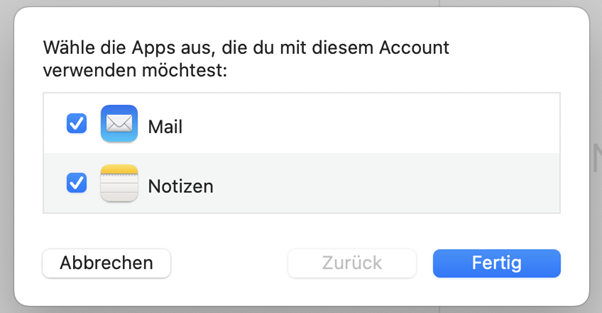
- Herzlichen Glückwunsch! Sie haben Ihr @swisscows.email konfiguriert.